갤럭시 동기화 방법 완벽 가이드 | 데이터 백업, 기기 간 연동, 삼성 클라우드 활용법에 대한 안내를 준비했습니다.
현대 사회에서 스마트폰의 역할은 그야말로 막중합니다. 특히, 많은 사람들이 갤럭시 스마트폰을 사용하는 만큼, 데이터 관리와 기기 간 연동의 중요성이 커지고 있습니다.
데이터 백업은 갤럭시 사용자의 가장 기본적이고 중요한 기능 중 하나입니다. 소중한 데이터가 손실되지 않도록 정기적으로 백업해 보관하는 방법을 알아봅시다.
다음으로, 갤럭시 기기 간의 연동을 통해 여러 디바이스에서 데이터나 파일을 손쉽게 주고받는 방법을 설명합니다. 어디서나 즉시 접근 가능한 환경을 만들어 보세요.
마지막으로, 삼성 클라우드의 역할과 그것을 어떻게 효율적으로 활용할 수 있는지 살펴보겠습니다. 클라우드를 통해 사진, 동영상, 설정 등을 안전하게 보관하고 필요시 복원하는 방법을 배워보세요.
이 가이드를 통해 갤럭시 사용의 편리함을 극대화하며, 더욱 스마트한 라이프스타일을 체험해보세요.
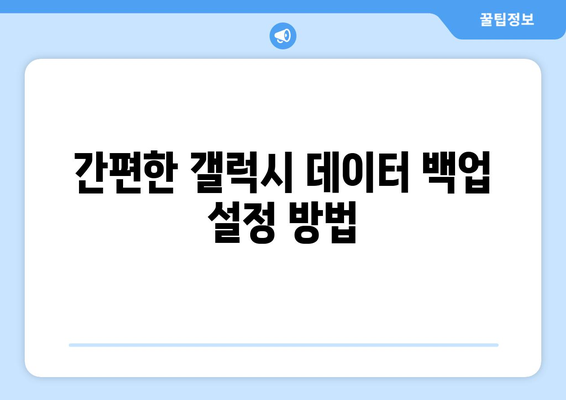
간편한 갤럭시 데이터 백업 설정 방법
갤럭시 스마트폰 사용자라면 데이터 백업은 필수적인 기능입니다.
기기를 교체하거나 초기화를 진행할 때, 중요한 정보가 사라지는 것을 방지하기 위해
자동 백업 설정을 통해 안심할 수 있습니다.
갤럭시에서는 삼성 클라우드를 효율적으로 활용하여 데이터를 쉽게 백업할 수 있습니다.
클라우드를 설정하면 사진, 연락처, 일정 등의 데이터를 안전하게 저장할 수 있습니다.
삼성 클라우드를 사용하는 이유는 백업 프로세스가 매우 간단하기 때문입니다.
몇 가지 설정만으로 정기적인 백업이 가능하며, 백업된 데이터는 인터넷만 연결되어 있다면
언제 어디서든지 접근할 수 있습니다.
기본적인 설정 방법은 다음과 같습니다.
우선, 갤럭시 기기의 설정 메뉴로 이동한 후, ‘계정 및 백업’을 선택하세요.
그런 다음 삼성 계정을 등록하고 클라우드 백업 항목에서 필요한 데이터를 선택하면 됩니다.
삼성 클라우드 뿐만 아니라 구글 드라이브도 활용할 수 있습니다.
삼성 전용 기능 외에도, 다양한 클라우드 서비스를 통해 자신에게 가장 적합한 방법을 고를 수 있습니다.
- 백업 주기 설정: 일별, 주별, 월별로 자동 백업 주기를 설정합니다.
- 데이터 복원: 새 기기에서 손쉽게 이전 데이터를 복원할 수 있습니다.
- 서비스 선택: 삼성 클라우드 외에도 구글 드라이브를 추가 선택할 수 있습니다.
또한, 새로운 기기에서 데이터를 복원할 때는 기기 간 연동 기능이 유용할 수 있습니다.
갤럭시 기기 간의 공유 및 동기화로 더욱 편리하게 데이터를 관리할 수 있습니다.
정기적인 백업은 갑작스런 데이터 손실을 막고, 문제 상황에서 빠르게 복구할 수 있도록 해줍니다.
매번 수동으로 데이터를 이동하는 번거로움을 줄일 수 있습니다.
이러한 방법들을 활용하여 갤럭시 기기에서 안전하고 효율적인 데이터 백업 및 복원을 경험해보세요.
기술적인 어려움 없이 쉽게 따라할 수 있는 방법으로, 안심하고 데이터를 관리하세요.
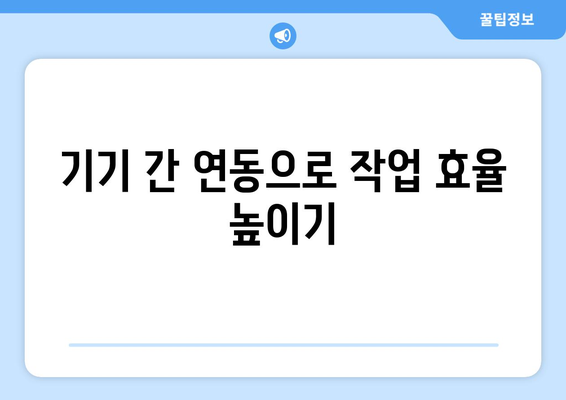
기기 간 연동으로 작업 효율 높이기
갤럭시 기기를 사용하면 다양한 방법으로 데이터를 동기화하고 백업하여 작업의 효율성을 극대화할 수 있습니다.
삼성 클라우드, 스마트 스위치, 그리고 구글 계정 동기화 기능을 통해 손쉽게 데이터를 보호하고 기기 간 연동을 설정할 수 있습니다.
이를 통해 중요한 데이터를 안전하게 보관하고, 필요할 때 언제든지 접근할 수 있습니다.
특히, 여러 대의 기기를 사용하는 사용자에게는 이러한 동기화를 통해 모든 작업을 매우 부드럽게 연결할 수 있습니다.
| 동기화 방법 | 주요 기능 | 장점 | 단점 |
|---|---|---|---|
| 삼성 클라우드 | 데이터 백업 및 복원 | 자동 백업 설정 가능 | 무료 저장공간 제한 |
| 스마트 스위치 | 기기 간 데이터 전송 | 간편한 인터페이스 | 설치가 필요함 |
| 구글 계정 동기화 | 앱 및 설정 동기화 | 다양한 기기 지원 | 개인정보 걱정 |
| PC 동기화 | USB 연결로 데이터 전송 | 빠른 전송 속도 | 케이블이 필요함 |
이 표는 삼성 갤럭시 사용자들이 데이터를 안전하고 효율적으로 관리할 수 있도록 다양한 동기화 방법을 비교합니다.
각 방법은 특정 기능에 특화되어 있어 사용자 각자의 필요에 맞게 선택할 수 있습니다.
특히, 다양한 장단점을 고려하여 최적의 방법을 선택하는 것이 중요합니다.
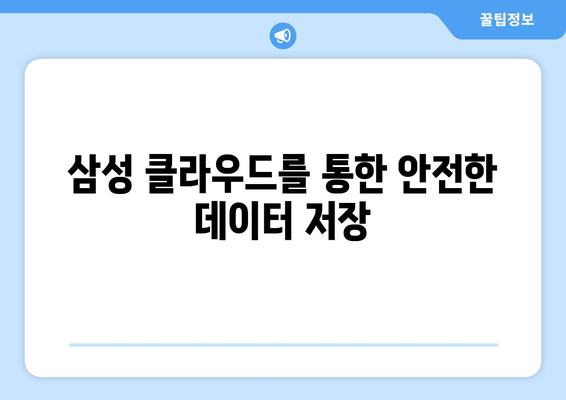
삼성 클라우드를 통한 안전한 데이터 저장
삼성 클라우드는 갤럭시 기기 사용자들에게 데이터를 안전하게 저장하고 쉽게 동기화할 수 있는 방법을 제공합니다.
삼성 클라우드 설정 방법
갤럭시 기기에서 삼성 클라우드를 사용하려면 먼저 계정을 설정해야 합니다. 삼성 계정이 없다면 새로 생성하여 로그인 할 수 있습니다.
설정 메뉴로 이동하여 ‘계정 및 백업’을 선택하고, 삼성 클라우드 옵션을 활성화하면 저장 공간에 접근할 수 있습니다.
클라우드의 용량을 초과하지 않도록 주기적으로 파일을 정리하고 필요 없는 데이터는 삭제하는 것이 좋습니다.
- 계정 설정
- 백업 관리
- 공간 최적화
데이터 백업의 중요성
중요한 데이터가 손실되는 상황을 방지하기 위해 정기적인 백업은 필수입니다. 삼성 클라우드는 자동 백업 기능을 제공합니다.
사용자는 삼성 클라우드를 통해 데이터의 일관성과 안전성을 보장받을 수 있습니다. 정기적인 백업 설정으로 데이터 손실의 위험을 크게 줄일 수 있습니다.
자동 백업 기능을 통해 사진, 연락처, 메시지 등 중요한 파일들이 안전하게 관리됩니다.
백업 데이터를 언제든지 기기 간에 복원할 수 있어 새로운 기기 설정이 간편해집니다.
- 자동 백업
- 데이터 복원
- 안전성 강화
다양한 기기 간 연동
삼성 클라우드는 여러 기기 간 데이터 연동을 최대한 간편하게 만들어 줍니다.
사용자는 같은 삼성 계정으로 여러 갤럭시 기기에서 동일한 데이터를 사용할 수 있습니다. 업무용 태블릿과 개인 스마트폰 간에도 자유롭게 데이터를 주고받을 수 있습니다.
연동된 기기들은 클라우드를 통해 항상 최신 상태를 유지하며, 데이터 수동 전송의 번거로움을 줄입니다.
편리한 연동 기능은 생산성을 높이고 중요한 정보를 놓치지 않도록 돕습니다.
- 기기 동기화
- 데이터 공유
- 실시간 업데이트
삼성 클라우드 용량 관리
효율적인 클라우드 사용을 위해서는 용량 관리가 반드시 필요합니다.
클라우드 용량을 효과적으로 관리하기 위해서는 불필요한 파일을 주기적으로 삭제하는 것이 중요합니다. 클라우드 서비스는 다양한 용량 옵션을 제공하므로 사용자의 필요에 따라 선택할 수 있습니다.
또한, 파일 크기를 줄이고 압축된 형식을 사용하면 저장 공간을 유연하게 사용할 수 있습니다. 이렇게 하면 저장 공간에 여유를 확보할 수 있습니다.
- 용량 옵션
- 파일 최적화
- 효율적 저장
보안과 프라이버시 유지
데이터 보안을 위해 삼성 클라우드는 강력한 보호 장치를 제공합니다.
삼성 클라우드는 사용자의 개인 정보를 보호하기 위해 첨단 보안 기술을 사용합니다. 이중 인증 및 데이터 암호화는 외부의 위협으로부터 데이터를 안전하게 보호합니다.
사용자는 중요한 파일을 보호하기 위해 클라우드에서 제공하는 추가 보안 옵션을 설정할 수 있습니다.
개인이 알림 설정을 통해 로그인과 같은 활동을 모니터링하여 보안을 더욱 강화할 수 있습니다.
- 데이터 암호화
- 이중 인증
- 개인 정보 보호
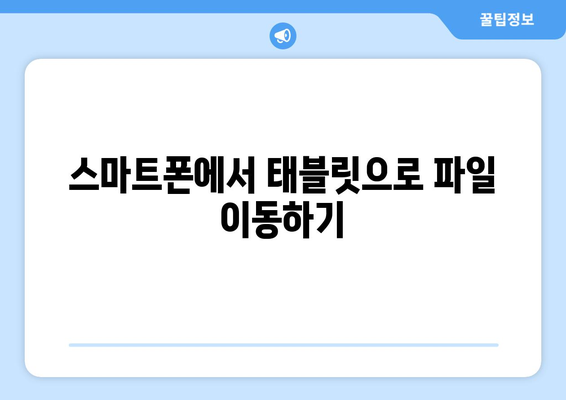
스마트폰에서 태블릿으로 파일 이동하기
스마트폰과 태블릿의 연결 방법
-
스마트폰과 태블릿을 연결하는 첫 번째 단계를 알아보겠습니다. 두 기기를 블루투스로 연결하거나 와이파이를 통해 같은 네트워크에 접속합니다.
블루투스 연결
블루투스는 대개 간편하고 빠르게 기기를 연결할 수 있는 방법입니다. 스마트폰에서 블루투스 설정을 켜고, 태블릿에서도 같은 방식으로 블루투스를 활성화합니다.
기기 간의 블루투스 연결을 위해서 스마트폰에서 검색 가능한 상태로 변경합니다. 그런 다음 태블릿에서 스마트폰을 발견할 수 있도록 합니다.
와이파이 연결
와이파이를 통한 파일 전송은 더 큰 용량의 파일을 이동할 때 유용합니다. 두 기기가 같은 무선 네트워크에 연결되어 있는지 확인합니다.
와이파이 연동 설정을 통해 파일 공유 앱을 사용하면, 기기 간 원활한 데이터 전송이 가능합니다.
파일 이동을 위한 앱 활용
-
파일 이동에 관해 알아보고, 이를 쉽게 해주는 앱들의 사용법을 살펴보겠습니다. 정확한 앱 선택은 이동의 효율성을 높입니다.
삼성 퀵 셰어
삼성 퀵 셰어는 삼성이 제공하는 파일 전송 서비스로, 호환성이 우수하여 모든 갤럭시 기기에서 사용할 수 있습니다.
간단한 인터페이스로 인해 사용자들은 쉽고 빠르게 중요 파일을 다른 기기로 전송할 수 있습니다.
클라우드 서비스
삼성 클라우드는 파일 백업과 이동을 동시에 제공하여, 데이터를 안전하게 보관하면서 빠르게 내려받을 수 있도록 해줍니다.
파일의 용량이 커도 클라우드를 통해 제한 없이 이동할 수 있는 장점이 있습니다.
파일 이동 시 주의사항
-
파일을 다른 기기로 이동할 때 주의해야 할 몇 가지 사항에 대해서 설명합니다. 이는 보안을 강화하고, 데이터 손실을 방지하는 데 도움이 됩니다.
보안 설정 확인
파일 이동 전, 양쪽 기기의 보안 설정을 확인하여 해커나 불법 접근으로부터 데이터를 보호해야 합니다.
특히 공공 네트워크를 사용할 경우 추가적인 보안 조치를 취하는 것이 중요합니다.
중복 파일 유의
파일을 전송하기 전에 이미 존재하는 파일이 중복으로 업로드되지 않도록 확인합니다. 이는 저장 공간의 낭비를 방지할 수 있습니다.
특히 사진이나 비디오 파일의 경우, 기본갤러리에 중복으로 저장되지 않도록 주의합니다.
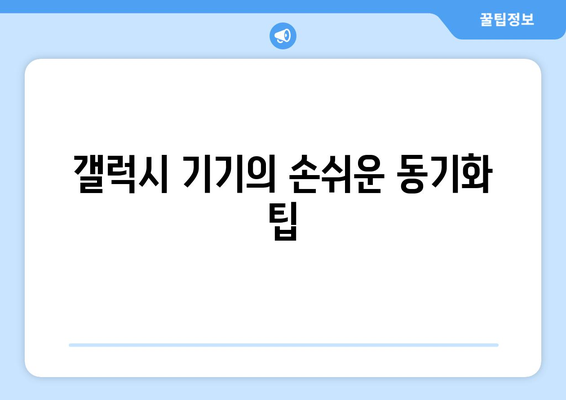
갤럭시 기기의 손쉬운 동기화 팁
간편한 갤럭시 데이터 백업 설정 방법
갤럭시 스마트폰에서 데이터를 안전하게 보호하려면 정기적인 백업을 설정하는 것이 필수적입니다.
삼성 계정에 로그인한 후, 설정에서 백업 옵션을 손쉽게 조정할 수 있습니다.
네트워크 상태가 좋을 때 백업을 자동으로 수행하도록 설정하면 편리합니다.
“갤럭시 데이터 백업은 사용자 데이터를 안전하게 보호하는 가장 첫걸음입니다.”
기기 간 연동으로 작업 효율 높이기
갤럭시 기기 간의 원활한 연동은 멀티태스킹과 생산성을 향상시킵니다.
삼성 덱스를 이용하면 스마트폰과 PC 간 파일을 쉽게 공유하고 작업을 이어갈 수 있습니다.
업무 환경에 따라 기기 간의 연계를 최대한 활용해보세요.
“다양한 기기를 넘나드는 작업이 가능해짐에 따라 진정한 협업 환경이 실현됩니다.”
삼성 클라우드를 통한 안전한 데이터 저장
삼성 클라우드는 당신의 데이터를 안전하게 저장하고 필요할 때 쉽게 접근할 수 있게 해줍니다.
갤러리나 연락처 같은 중요한 데이터도 클라우드를 통해 정기적으로 백업이 가능합니다.
삼성 클라우드는 높은 보안 수준을 갖추고 있어 안심하고 사용할 수 있습니다.
“강력한 데이터 보호를 통해 사용자는 중요한 정보를 언제든지 손쉽게 복구할 수 있습니다.”
스마트폰에서 태블릿으로 파일 이동하기
스마트폰과 태블릿 간의 파일 이동은 블루투스, USB 케이블, 혹은 클라우드 서비스를 통해 쉽게 가능합니다.
무선으로 파일을 전송하려면 갤럭시 퀵 셰어(Quick Share) 기능을 활용해보세요.
이러한 방법들은 빠르고 간편하게 데이터를 전송할 수 있도록 도와줍니다.
“파일 전송이 간편해지니 여러 기기에서 작업이 수월해졌습니다.”
갤럭시 기기의 손쉬운 동기화 팁
갤럭시 기기를 손쉽게 동기화할 수 있는 팁으로, 삼성 계정을 통해 모든 기기를 연결할 수 있습니다.
동기화 옵션을 활성화시키면 일정과 메모, 연락처 등이 자동으로 업데이트되어 언제나 최신 정보를 제공합니다.
이를 통해 기기들 간의 정보 차이가 없이 항상 최신 상태를 유지할 수 있습니다.
“언제 어디서나 최신 정보를 손쉽게 확인할 수 있는 것이 갤럭시의 큰 강점입니다.”
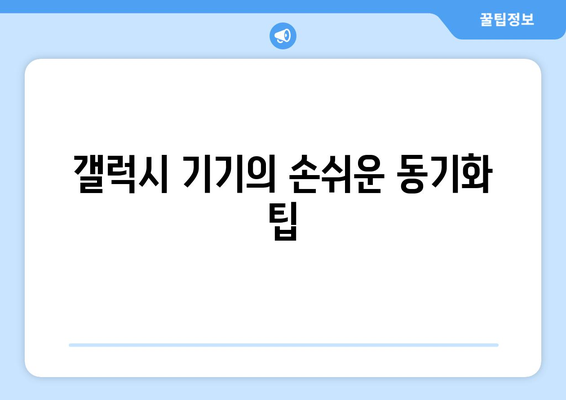
갤럭시 동기화 방법 완벽 가이드 | 데이터 백업, 기기 간 연동, 삼성 클라우드 활용법 에 대해 자주 묻는 질문 TOP 5
질문. 갤럭시 기기 간 데이터를 쉽게 전송할 수 있는 방법은 무엇인가요?
답변. 갤럭시 기기 간 데이터를 전송하는 가장 쉬운 방법은 Smart Switch 앱을 사용하는 것입니다.
이 앱은 연락처, 메시지, 사진 등을 포함한 다양한 데이터를 다른 기기로 빠르게 이동시킬 수 있습니다.
질문. 삼성 클라우드를 사용하여 갤럭시 기기의 데이터를 백업하는 방법은 무엇인가요?
답변. 삼성 클라우드를 사용해 데이터를 백업하려면, 설정 메뉴에서 ‘계정 및 백업’을 선택하고 삼성 클라우드를 활성화하세요.
그런 다음, 백업하고 싶은 데이터를 선택하고 확인을 누르면 됩니다.
질문. 갤럭시에서 삼성 클라우드를 활용해 사진을 동기화하는 방법을 알고 싶어요.
답변. 갤럭시 기기에서 사진을 동기화하려면, 갤러리 앱 설정에서 삼성 클라우드와 동기화 옵션을 활성화하세요.
이렇게 하면 촬영한 모든 사진이 클라우드에 자동으로 저장됩니다.
질문. 새로운 갤럭시 기기로 데이터를 복원하는 과정은 어떻게 되나요?
답변. 데이터를 복원하려면 새로운 기기에서 초기 설정 시 삼성 계정에 로그인하고, ‘백업 및 복원’ 메뉴를 통해 데이터를 가져올 수 있습니다.
이를 통해 이전 기기의 데이터가 빠르고 안전하게 복원됩니다.
질문. 삼성 클라우드를 사용하지 않고 갤럭시 데이터를 백업할 수 있나요?
답변. 네, 데이터를 백업할 다른 방법으로 Google 드라이브를 사용할 수 있습니다.
‘설정’에서 ‘계정 및 백업’을 선택하고 Google 계정을 통해 백업 옵션을 활성화하세요.




